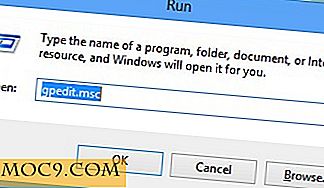Plex voor Android: houd uw media in de gaten terwijl u mobiel bent
Onlangs heeft Make Tech Easier het proces van het opzetten van een mediaserver bij u in huis gelopen. Hoewel er verschillende oplossingen voor zijn, hebben we gekozen voor een van de meest populaire opties, namelijk Plex. De software is compatibel met Windows, Mac, Linux en NAS. De eindklant is ook zeer veelzijdig, met apps voor niet alleen computers, maar ook tal van set-top boxes zoals Roku en Google TV. Het zal ook media afspelen op mobiele apparaten in uw thuisnetwerk, en dat is waar we vandaag naar toe gaan.
In dit geval gaan we kijken hoe de app werkt op een Android-apparaat. Dankzij de app die beschikbaar is in zowel de Google Play- als Amazon-app stores, betekent dit dat je het voor vrijwel elke Android-telefoon of -tablet kunt krijgen, op voorwaarde dat het een redelijk recent model is.
Ik had geen problemen om het op verschillende apparaten te installeren, maar voor deze walk-through gebruik ik een Kindle Fire HDX, voornamelijk omdat het toevallig een mooie behuizing / standaard heeft in de vorm van de Origami, waardoor het gemakkelijk is om media.
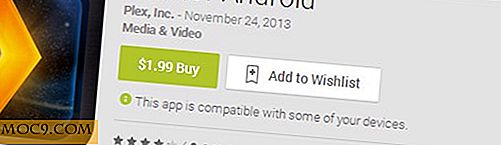
Zoals u ziet, is de app, in tegenstelling tot de server, niet gratis. Sterker nog, het is regelmatig $ 4, 99, maar is toevallig op vakantie geweest op het moment dat de bovenstaande afbeelding werd gepakt. De normale prijs is hetzelfde, ongeacht of u deze van Google of Amazon ontvangt.
Na de installatie wordt u gevraagd om u bij uw eerste startup bij uw MyPlex-account aan te melden. Dit is niet iets dat je nodig hebt, maar het is gratis. Ik laat de beslissing aan jou over.

Ongeacht je beslissing, het eerste scherm dat je tegenkomt na het passeren van de inlogpagina is de "on-deck" -functie. Hier toont Plex de meest recente video's die je nog niet hebt bekeken en die wachten op je kijkervaring.

Het menu, dat vrij klein is aan de bovenkant van het scherm, maar aan de linkerkant van het On Deck-gedeelte vindt u opties voor Onlangs toegevoegd, Wachtrij en Aanbevolen. Naar rechts verplaatsen toont Mijn bibliotheek, kanalen en gedeelde bibliotheken.
My Library is misschien wel het grootste om hier op te focussen, omdat je hier vrijwel al je media kunt vinden, of althans wat je in Plex hebt opgeslagen. Dit kan onder meer tv-programma's, films, foto's, muziek en homevideo's zijn - wat je ook hebt ingesteld.

Kanalen is een ander belangrijk kenmerk. Je zult het vanaf je server moeten inschakelen, maar er zijn talloze kanalen om uit te kiezen. Wil je het NFL-netwerk? Het is daar. Op zoek naar coole technologische shows? Plex heeft er ook veel die beschikbaar zijn. U zult zeker niet alles vinden wat u zoekt, maar ik betwijfel ook dat u dit teleurstellend zult vinden.
Er zijn ook instellingen, die u kunt openen door op het pictogram met de drie stippen in de rechterbovenhoek van het scherm te klikken. Hiervandaan kunt u het apparaat synchroniseren om ervoor te zorgen dat u de nieuwste media bij de hand hebt, evenals dingen zoals de naam van uw apparaat en de achtergrond, evenals een paar andere opties waarmee u waarschijnlijk niet hoeft te rommelen.
Conclusie
Plex voor Android is de kleine vergoeding waard die het vereist. Het gemak van een smartphone of tablet rond je huis dragen en toch een film of tv-programma kunnen kijken, zelfs luisteren naar al je muziek is de prijs waard. Je moet binnen het WiFi-bereik zijn en bent ingelogd op je thuisnetwerk (Plex kan je hier omheen helpen, maar je zult voor die service moeten betalen).